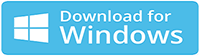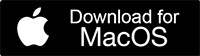|
3단계로 USB 드라이브에서 삭제 및 손실된 파티션 복구
컴퓨터 하드 드라이브에는 특정 저장 용량이 있습니다. 사용자가 저장 용량을 초과하는 경우가 있는데, 이러한 경우 사용자는 대용량 데이터를 저장하기 위해 USB 외장 하드 드라이브를 사용합니다. USB 외장 드라이브는 주로 중요한 파일과 폴더를 백업하는 데 사용됩니다. 이러한 드라이브의 데이터 저장 용량은 수 기가바이트(GB)에서 테라바이트(TB)까지 다양합니다.
컴퓨터 내부 하드 드라이브와 유사하게 이 USB 드라이브는 크기에 따라 여러 드라이브로 분할될 수도 있습니다. 파티션은 Windows 디스크 관리 도구를 사용하거나 이러한 작업을 위해 특별히 설계된 타사 도구를 사용하여 수행할 수 있습니다. 외부 USB 하드 드라이브를 파티션하는 주된 이유는 다른 파티션에 다른 데이터를 구성하는 것입니다. 기본적으로 Windows 운영 체제는 USB 외장 하드 드라이브에 FAT 파일 시스템을 할당합니다.
USB 외장 하드 드라이브가 최대 데이터 저장 용량에 도달하면 사용자는 일반적으로 원치 않는 데이터가 포함된 파티션을 포맷하는 것을 선호합니다. 사용자가 잘못된 파티션을 선택하고 포맷하고 실수를 깨닫고 수행하는 방법을 궁금해하는 상황이 있습니다.포맷된 파티션 복구.
USB 드라이브에서 삭제 및 손실된 파티션을 복원하는 무료 파티션 복구 도구
Windows 디스크 관리 도구 사용에 대한 지식이 부족한 사용자가 USB 외장 하드 드라이브에 파티션을 만들려고 하면 실수로 파티션을 삭제하는 경우가 있습니다. 이러한 경우 USB 파티션 복구 도구가 USB 외장 하드 드라이브에서 파티션을 복구하는 데 도움이 되므로 사용자가 좌절할 필요가 없습니다. 이 소프트웨어는 다음을 수행할 수 있는 고급 알고리즘이 내장되어 있습니다. 손실된 FAT 파티션 복원그리고 또한 포맷된 하드 디스크 파티션 복원 USB 외장 하드 드라이브에. 그것은 바람직하게 사용할 수 있습니다 노트북 하드 드라이브 파티션 복구.
전 세계의 업계 전문가들은 이 소프트웨어를 다음과 같이 권장했습니다. recover partition 전문가들은 휴대용 하드 드라이브에서 아마추어 사용자도 사용할 수 있도록 간단한 사용자 대화형 인터페이스로 이 소프트웨어를 설계했습니다. recover partition from from OS X 및 HFS, HFSX, NTFS, FAT16 및 FAT32 파일 시스템으로 포맷된 Windows.
USB 드라이브에서 파티션을 복구하는 단계:
단계 1: PC에 무료 버전의 파티션 복구 도구를 다운로드하여 설치하십시오. 성공적으로 설치한 후 소프트웨어를 실행하고 USB 드라이브를 시스템에 연결합니다. 메인 화면에서 선택 “Recover Partitions” 옵션. 그런 다음 도구는 시스템에서 사용 가능한 모든 논리 및 물리 디스크 드라이브를 표시합니다. 적절한 물리 디스크를 선택하고 "Scan" 옵션

이미지 1 - 런치 패드
단계 2: 이제 이 도구는 USB 드라이브를 검색하여 삭제되고 손실된 파티션을 찾습니다. 스캔이 완료되면 발견된 파티션 목록이 표시됩니다. 복구하려는 필요한 파티션을 선택하십시오and hit "Scan" 버튼을 눌러 파티션에서 복구 프로세스를 시작합니다.

이미지 2: 발견된 파티션
단계 3: 이제 소프트웨어가 선택한 파티션을 검색하여 파일을 다시 복구합니다. 스캔이 완료될 때까지 기다리십시오. 스캔 프로세스가 완료되면 복구된 파일 목록이 표시됩니다. 당신은에서 복구 된 파일을 볼 수 있습니다 Data View, 그리고 File Type View.

이미지 3 - 파일 형식 및 데이터 보기에서 복구된 데이터
단계 4: 마지막으로, 복구 프로세스가 끝나면 파일을 마우스 오른쪽 버튼으로 클릭하고 표시된 옵션에서 미리보기를 선택하여 복구 가능한 파일을 미리 볼 수 있습니다.

이미지 4 - 복구된 파일 미리보기
단계 5: 마지막으로 도구에 만족하면 도구의 라이센스 키를 활성화하고 대상 드라이브를 선택하여 복구된 파일을 저장합니다.

이미지 5 - 복구된 데이터 저장